在手机版Microsoft Excel中,如何设置行高和列宽是许多用户经常需要掌握的技巧,通过单元格的设置,可以让数据更加清晰地展示在表格中,提高工作效率和整体美观度。设置行高和列宽可以根据具体的需求来调整,使得内容能够更好地适应屏幕大小,同时也方便用户查看和编辑表格中的数据。掌握这些设置技巧,可以让用户更加灵活地运用手机版Excel进行工作和学习。
手机版Microsoft excel如何设置行高和列宽
操作方法:
1.手机桌面轻点下Microsoft excel图标;再新建一个工作薄;在当前窗口的工作表SHEET1中,把此工作表设置行高与列宽。

2.在如下图箭头所指的位置点下,全选中此工作表SHEET1
整个工作表呈灰色底色状态。

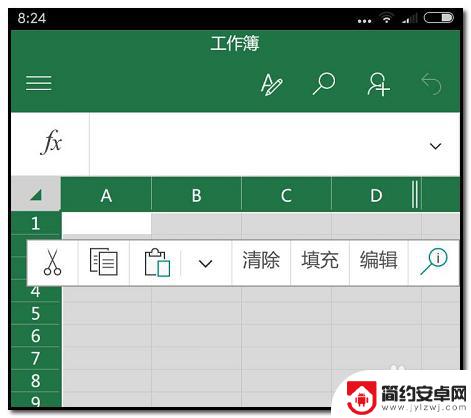
3.在页面的上方,如下图箭头所指的图标点下;下方弹出命令栏;
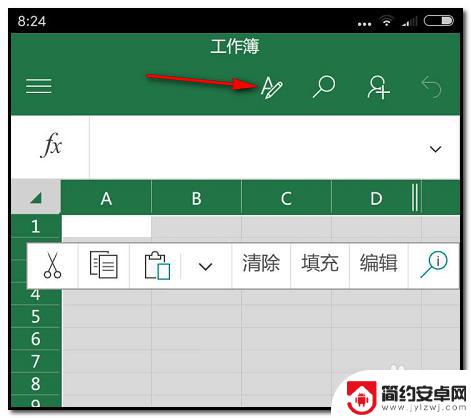
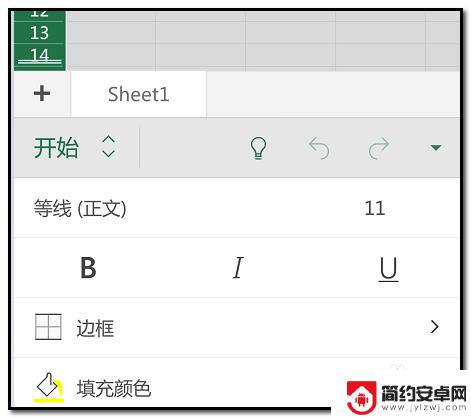
4.就在“开始”选项卡这里,手指轻向上滑。翻到“设置单元格大小格式”这里,并点下它。
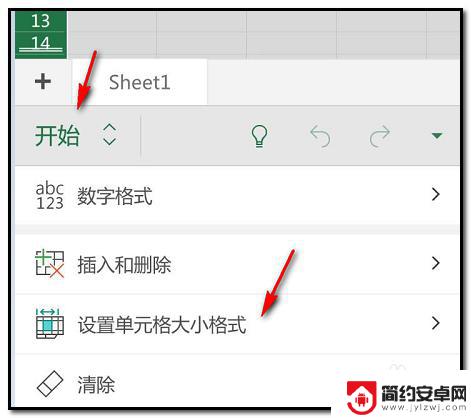
5.即弹出“行高”与“列宽”这两项的编辑项;如下图所示。
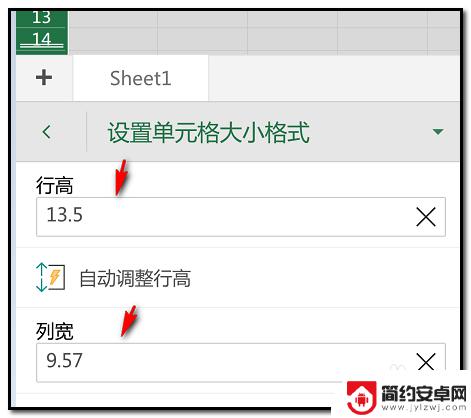
6.已显示软件默认的行高与列宽;现在把原来的数字删除。把行高修改为“20.25”;列宽为“11.0”
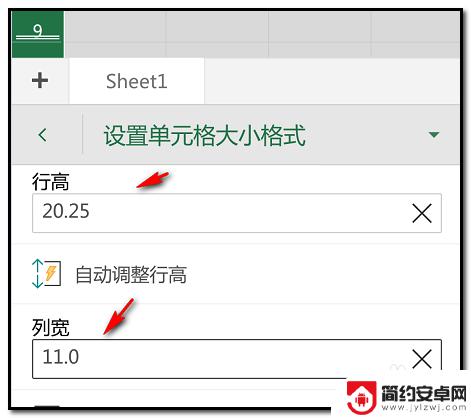
7.手指轻点下工作表SHEET1任意单元格,工作表SHEET1行高与列宽已显示为刚才所设置的行高与列宽。
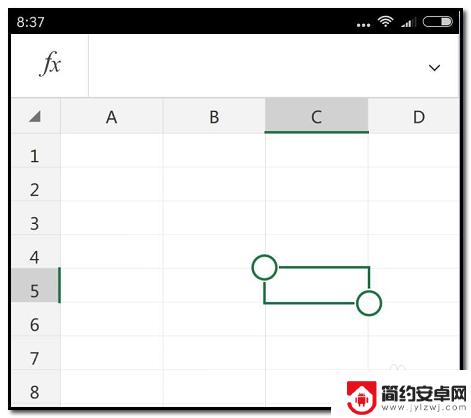
以上就是关于在手机上设置行的全部内容,如果你遇到这种情况,可以尝试根据我的方法来解决,希望对你有所帮助。










